A fost detectată o potențială eroare de bază de date Windows Update
Publicat: 2018-02-14Remediați această problemă rapid
Utilizați un instrument gratuit și sigur dezvoltat de echipa de experți Auslogics.
- Ușor de folosit. Doar descărcați și rulați, nu este nevoie de instalare.
- Sigur. Software-ul nostru este prezentat pe CNET și suntem partener Microsoft Silver.
- Gratuit. Vrem serios, un instrument complet gratuit.
Vedeți mai multe informații despre Auslogics. Vă rugăm să consultați EULA și Politica de confidențialitate.
„O eroare recunoscută cu grație este o victorie câștigată”
Caroline L. Gascoigne
Să recunoaștem: deși Windows 10 are nevoie de actualizare regulată pentru a funcționa cel mai bine, are un „talent special” pentru a genera probleme de actualizare. De regulă, ele tind să apară din senin și te fac să regreti profund ziua în care ai decis să îmbrățișezi schimbarea și progresul.
De ce apare notificarea cu pricina?
Notoriea „Potențială eroare de bază de date de actualizare Windows detectată” este un exemplu: această notificare înseamnă că sistemul dumneavoastră are probleme de actualizare. Problema principală este că cauzele sale nu se limitează la un anumit accident. De fapt, acest mesaj înfiorător poate apărea în următoarele circumstanțe:
- încercați să vă actualizați sistemul de operare;
- ați folosit opțiuni precum „Reparați corupția bazei de date Windows Update” sau „Reparați componentele Windows Update”;
- ați rulat Windows Update Troubleshooter pentru a remedia automat problemele Windows Update;
- încercați să instalați manual actualizările;
- unele registre din interiorul sistemului dvs. sunt corupte.
Deși notificarea de mai sus ar putea părea un precursor al unei mari drame pe PC, nu este nevoie să disperați. De fapt, problema se poate rezolva dacă știi ce pași să faci. Într-adevăr, vă puteți restabili cu ușurință actualizările.
Faceți copii de rezervă ale fișierelor dvs
Înainte de a pleca într-o misiune de salvare, vă sfătuim insistent să vă asigurați fișierele personale împotriva pierderii permanente a datelor. Sunteți liber să alegeți oricare dintre opțiunile de mai jos pentru a preveni căderile nervoase și ruperea părului.
Pentru început, puteți crea un punct de restaurare a sistemului:
- Apăsați tasta siglă Windows + S -> Tastați „restaurare” -> Creați un punct de restaurare
- Proprietăți sistem -> Creare
- Descrieți punctul de restaurare -> Creați
Puteți utiliza acest punct de restaurare pentru a reveni computerul la o configurație anterioară a sistemului:
- Start -> Panou de control -> Sistem și securitate -> Istoricul fișierelor
- Recuperare -> Deschideți Restaurare sistem -> Următorul
- Selectați punctul de restaurare -> Următorul -> Terminare -> Da
În plus, ar fi înțelept să faci o copie de rezervă a registrului:
- Tasta siglă Windows + R -> Tastați „regedit.exe” în caseta Run-> Enter
- Registry Editor -> Selectați cheile și/sau subcheile pe care doriți să le faceți copii de rezervă
- Fișier -> Export
- Alegeți locația pentru fișierul de rezervă -> Dați-i un nume -> Salvați
Iată cum vă puteți restaura registry Windows dacă ceva nu merge bine:
- Tasta siglă Windows + R -> Tastați regedit.exe în caseta Run-> Enter -> Registry Editor
- Fișier -> Import -> Import fișier de registru -> Găsiți fișierul de rezervă necesar -> Deschide
De asemenea, puteți utiliza o soluție cloud , cum ar fi OneDrive, Google Drive, Yandex Drive etc., pentru a face copii de rezervă ale fișierelor dvs. personale. Unitățile cloud sunt intuitive și accesibile. Și, pe deasupra, vă permit să vă păstrați fișierele sincronizate.
Dispozitivele de stocare portabile , de exemplu, unități flash, compact disk, unități externe etc., sunt soluții de luat în considerare cu atenție, de asemenea: sunt ușor de utilizat și transportat, au diferite forme și forme și sunt relativ ieftine.
Mai mult, puteți utiliza opțiunea Istoricul fișierelor pentru a efectua o copie de rezervă.
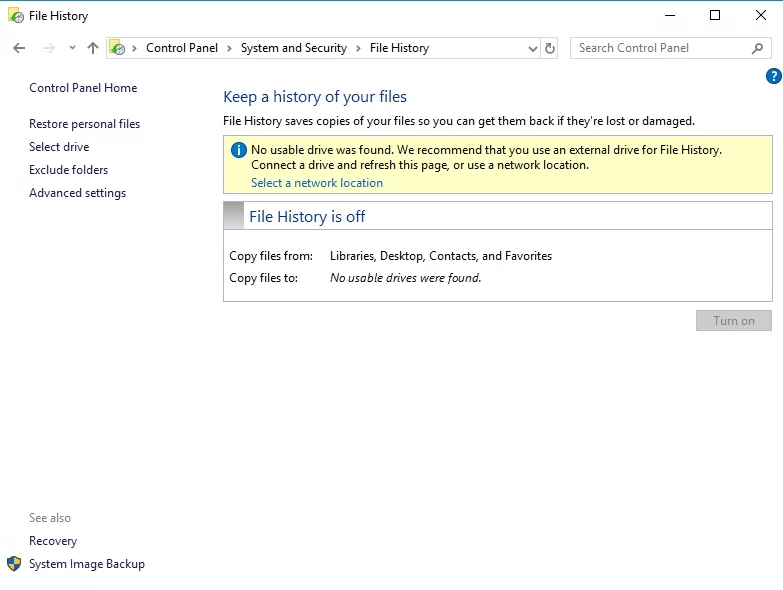
Mai întâi, ar trebui să activați Istoricul fișierelor:
- Conectați un hard disk extern la computer
- Meniul Start -> Setări
- Actualizare și securitate -> Backup
- Faceți copii de rezervă folosind Istoricul fișierelor -> Adăugați o unitate
- Selectați hard diskul extern
- Va apărea opțiunea „Fă backup automat fișierelor mele” -> Va fi activată automat
- Selectați Mai multe opțiuni pentru a vă adapta setările Istoricul fișierelor
Pentru a vă restaura fișierele utilizând Istoricul fișierelor:
- Conectați hard diskul extern la computer
- Meniul Start -> Setări
- Actualizare și securitate -> Backup
- Selectați unitatea dvs. externă
- Mai multe opțiuni -> Restaurați fișierele dintr-o copie de rezervă curentă
- Selectați fișierele și folderele pe care doriți să le restaurați -> Faceți clic pe „Restaurare”
În ceea ce privește alte metode de backup, utilizarea unui software special poate părea cea mai ușoară modalitate de a vă securiza datele importante. De exemplu, Auslogics BitReplica vă permite să vă personalizați copiile de rezervă și să vă păstrați datele în cloud, astfel încât să le puteți accesa de pe oricare dintre dispozitivele dvs. Nu vă faceți griji cu privire la documentele dvs. acum.
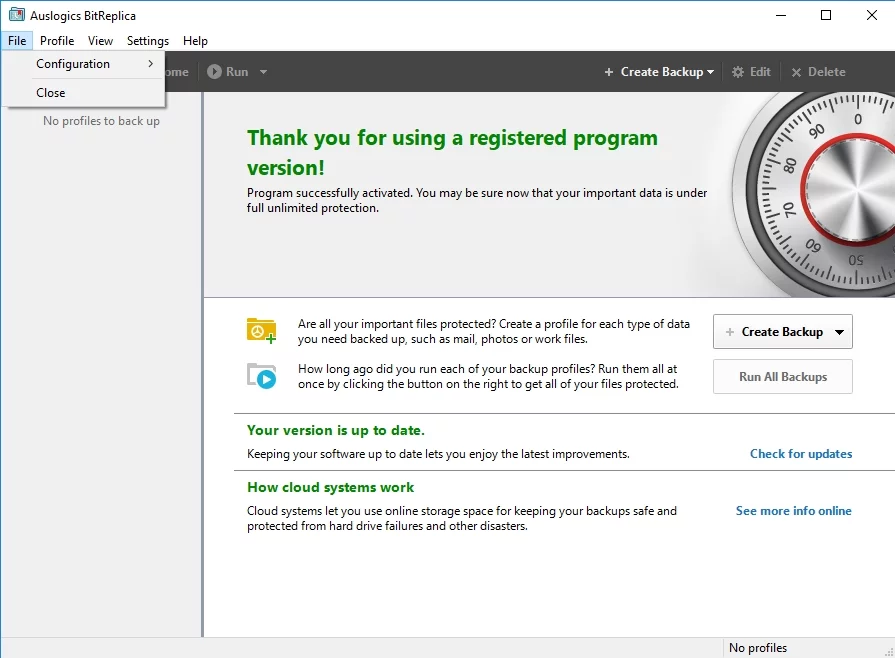
Ei bine, dacă ați urmat sfatul nostru, tragedia „Fișierele mele au dispărut” vă va oferi cu siguranță o șansă largă. Acum este timpul să vă rezolvați problemele de actualizare.
Și iată cele 14 remedieri dovedite ale noastre „Potențial Windows Update Database Error Detected”:
- Utilizați instrumentul de depanare Windows Update
- Rulați System File Checker
- Folosiți instrumentul DISM
- Efectuați o pornire curată
- Fă ceva curățenie
- Utilizați Restaurare sistem
- Scanați-vă computerul pentru malware
- Actualizați-vă driverele
- Rulați o verificare completă a sistemului
- Resetați componentele Windows Update
- Resetați folderul Catroot2
- Ștergeți folderul de distribuție a software-ului
- Redenumiți folderele SoftwareDistribution și Catroot2
- Resetați computerul
Să navigăm împreună prin ele:
1. Utilizați instrumentul de depanare Windows Update
Dacă nu ați rulat Windows Update Troubleshooter de când eroarea bazei de date Windows v-a contaminat sistemul iubit, nu ezitați să utilizați acest instrument. Vine ca parte a Win 10 și este destul de bun la depanarea diferitelor probleme de actualizare.
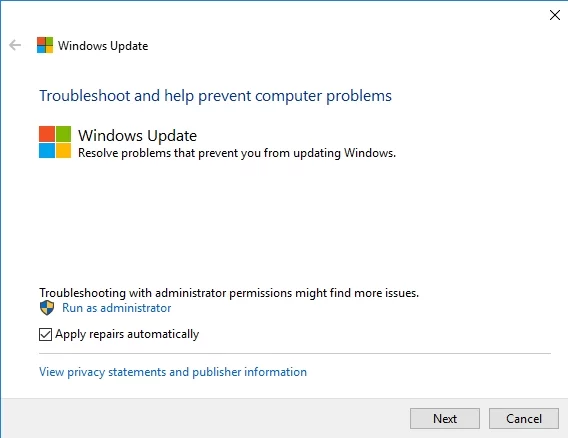
Pentru a-l rula, urmați instrucțiunile de mai jos:
- Start -> Panou de control -> Depanare
- Sistem și securitate -> Remediați problemele cu Windows Update -> Urmați instrucțiunile de pe ecran
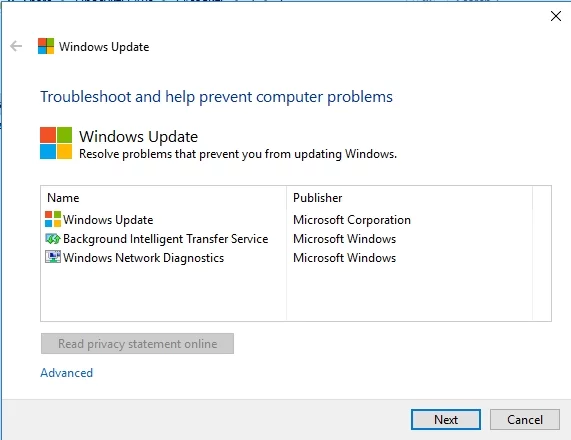
2. Rulați System File Checker
System File Checker (SFC) este o opțiune încorporată de depanare care poate rezolva problemele legate de fișierele de sistem corupte sau lipsă. Vă recomandăm să executați o scanare SFC pentru a vă readuce sistemul într-o formă optimă.
Pentru a rula o scanare SFC, urmați acești pași:
- Start -> Command Prompt -> Faceți clic dreapta pe el -> Rulați-l ca administrator
- Tastați sfc /scannow -> Așteptați finalizarea scanării -> Reporniți computerul
3. Folosiți instrumentul DISM
Deployment Image Service and Management (DISM) este un instrument conceput pentru a întreține și repara imaginile Windows. Se raportează că a salvat ziua pentru unii utilizatori, reparând eroarea enervantă a bazei de date Windows de pe computerele lor. Deci, de ce să nu încerci această soluție?
Urmați acești pași pentru a rula instrumentul DISM:
- Start -> Command Prompt -> Faceți clic dreapta pe el -> Rulați-l ca administrator
- Introduceți comenzile de mai jos:
DISM.exe /Online /Cleanup-image /scanhealth
DISM.exe /Online /Cleanup-image /Restorehealth - Așteptați ca scanarea să se termine (poate dura ceva timp) -> Reporniți computerul
4. Efectuați o pornire curată
Unele aplicații pot interfera cu actualizarea Windows, determinând apariția nedorită „Potențială eroare de bază de date Windows Update detectată”. Într-o situație ca aceasta, puteți urmări vinovatul efectuând o pornire curată.
Iată cum poți face asta:
- Tasta siglă Windows + R -> Tastați „msconfig” (fără ghilimele) în caseta Run -> OK
- Configurare sistem -> Servicii -> Bifați opțiunea „Ascunde toate serviciile Microsoft” -> Dezactivează toate
- Pornire -> Deschideți Managerul de activități
- Dezactivați toate aplicațiile de pornire
- Acum mergeți la Configurare sistem -> Aplicare -> OK
- Reporniți computerul
- Verificați dacă problema bazei de date Windows a fost rezolvată
- Dacă da, va trebui să dezactivați aplicațiile de pornire una câte una, astfel încât să puteți detecta care dintre ele este vinovat de toată mizeria aceea.
5. Faceți puțină curățare
Unii utilizatori raportează că ștergerea anumitor fișiere poate rezolva problema de eroare a bazei de date Windows. Ei bine, să sperăm că este mai bine:
- Accesați C:\Windows\SoftwareDistribution\Download -> Ștergeți toate fișierele din acest folder
- Accesați C:\Windows\SoftwareDistribution -> Localizați fișierul Download.old -> Ștergeți-l
6. Utilizați System Restore
Dacă ați întâlnit problema bazei de date Windows Update după ce ați modificat setările sistemului sau ați instalat actualizări pe computer, încercați să utilizați caracteristica System Restore. Dacă este activat pe computer, puteți anula modificările recente și puteți duce sistemul înapoi la zilele sale apoge.
Pentru a face asta, procedați astfel:

- Start -> Panou de control -> Sistem și securitate -> Istoricul fișierelor
- Recuperare -> Deschideți Restaurare sistem -> Următorul
- Selectați punctul de restaurare la care doriți să reveniți-> Următorul -> Terminare -> Da
7. Scanați computerul pentru malware
Software-ul rău intenționat este fără îndoială inamicul PC-ului tău. Programele perfide care intră în mașina dvs. vă pot scufunda sistemul în haos, ceea ce, de fapt, implică distrugerea Windows Update. Prin urmare, dacă notificarea „Potențial Windows Update Database Error Detected” persistă, sunt șanse ca computerul dumneavoastră să fie infectat cu malware. Pentru a o vindeca, ar trebui să rulați o scanare completă a sistemului și să eradicați intrușii nedoriți.
Din fericire, aveți câțiva aliați fermi care să vă susțină sistemul:
Windows Defender
Windows Defender este un instrument Microsoft de încredere, care este întotdeauna gata să vă dea o mână de ajutor. Îl puteți folosi pentru a detecta și combate software-ul rău intenționat:
- Setări -> Actualizare și securitate
- Windows Defender -> Deschideți Windows Defender -> Complet
Soluția ta principală de securitate
Dacă ați încredințat siguranța PC-ului dvs. unui antivirus terță parte, lăsați-l să atace inamicii rău intenționați. Este acum sau niciodată, nu?
Un instrument special anti-malware
Nu există loc pentru malware pe computer, punct. Aceasta înseamnă că sistemul dumneavoastră are nevoie de protecție de la perete la perete, ceea ce nu este deloc o sarcină ușor de realizat. În zilele noastre, malware-ul pare să pândească în fiecare colț, iar soluția dvs. principală de securitate poate rata amenințări deosebit de viclene. De aceea, vă sfătuim insistent să vă întăriți computerul rulând un instrument special anti-malware. De exemplu, Auslogics Anti-Malware nu va lăsa nimic neîntors pentru a elimina toți intrușii rău intenționați din sistemul dumneavoastră.
8. Actualizați-vă driverele
Driverele proaste sunt o mare problemă pentru computerul dvs.: ele pot face ravagii în sistemul dvs. și pot face ca actualizarea Windows să se destrame. Prin urmare, ar trebui să vă mențineți driverele la zi pentru a ține la distanță problemele de actualizare.
Și iată câteva soluții fiabile de încercat:
Actualizare manuală
Tradiția de a actualiza manual driverele este adânc înrădăcinată în istorie și datează din timpuri imemoriale. Această metodă este destul de simplă: accesați site-urile web ale furnizorilor dvs., descărcați cele mai recente drivere pentru dispozitivele dvs. și instalați-le pe computer. Fără îndoială, este o modalitate bună de a lua lucrurile în propriile mâini. Dar rețineți că implică multă muncă manuală și necesită destul de mult timp pentru a fi finalizat.
Manager de dispozitiv
Dacă căutați asistență pentru gestionarea driverelor, Device Manager vă poate ajuta.
Pentru a utiliza acest instrument în avantajul dvs., accesați:
- Win + X -> Device Manager -> Selectați dispozitivul Bluetooth
- Faceți clic dreapta pe el -> Selectați Actualizare driver
Actualizator de drivere
Indiferent de modelele de dispozitive pe care le aveți, trebuie să faceți doar un clic pentru a obține cele mai recente drivere descărcate și instalate pe computer. Într-adevăr, Auslogics Driver Updater face lucrurile mai ușoare.
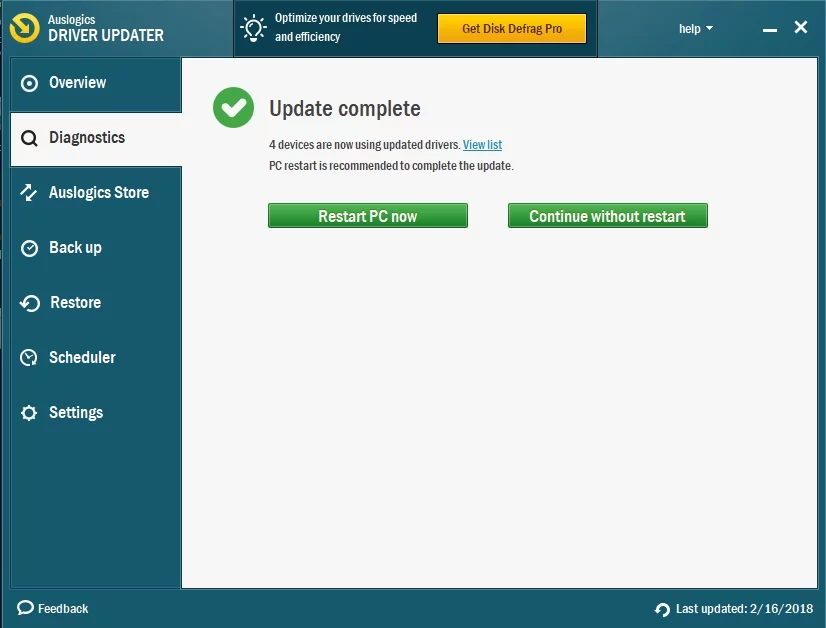
9. Rulați o verificare completă a sistemului
Problemele de actualizare în Windows 10 au mai multe cauze. Printre acestea se numără:
- nedorit PC;
- setări de sistem neoptimale;
- chei corupte și intrări nevalide în Registrul Windows;
- probleme multiple de reducere a vitezei.
Dacă doriți ca Windows Update să funcționeze fără probleme, ar trebui să vă păstrați sistemul liber de spoilerele menționate mai sus. Desigur, depinde de dvs. să decideți pentru ce curs de acțiune să optați: puteți rezolva singur problemele în cauză sau puteți utiliza un instrument special, de exemplu Auslogics BoostSpeed, pentru ca sistemul dumneavoastră să fie examinat cu atenție și reglat fin.
10. Resetați componentele Windows Update
O altă remediere a problemei „Potențial Windows Update Database Error Detected” implică resetarea componentelor Windows Update.
Iată cum o puteți efectua:
- Tasta siglă Windows + R -> Tastați „cmd” (fără ghilimele) -> Enter
- Faceți clic dreapta pe linia de comandă-> Faceți clic dreapta pe el -> Executați ca administrator
- Tastați următoarele comenzi, apăsând Enter după fiecare dintre ele, pentru a opri anumite servicii de actualizare Windows:
biți de oprire net
net stop wuauserv
net stop appidsvc
net stop cryptsvc - Acum tastați următoarea comandă pentru a șterge fișierele qmgr*.dat:
Del „%ALLUSERSPROFILE%\Application Data\Microsoft\Network\Downloader\qmgr*.dat” -> Apoi apăsați Enter pentru a șterge fișierele qmgr*.dat - Tastați „cd /d %windir%\system32” (fără ghilimele) și apăsați Enter
- Tastați următoarele, apăsând Enter după fiecare comandă, pentru a reînregistra fișierele BITS și fișierele Windows Update:
regsvr32.exe atl.dll
regsvr32.exe urlmon.dll
regsvr32.exe mshtml.dll
regsvr32.exe shdocvw.dll
regsvr32.exe browseui.dll
regsvr32.exe jscript.dll
regsvr32.exe vbscript.dll
regsvr32.exe scrrun.dll
regsvr32.exe msxml.dll
regsvr32.exe msxml3.dll
regsvr32.exe msxml6.dll
regsvr32.exe actxprxy.dll
regsvr32.exe softpub.dll
regsvr32.exe wintrust.dll
regsvr32.exe dssenh.dll
regsvr32.exe rsaenh.dll
regsvr32.exe gpkcsp.dll
regsvr32.exe sccbase.dll
regsvr32.exe slbcsp.dll
regsvr32.exe cryptdlg.dll
regsvr32.exe oleaut32.dll
regsvr32.exe ole32.dll
regsvr32.exe shell32.dll
regsvr32.exe initpki.dll
regsvr32.exe wuapi.dll
regsvr32.exe wuaueng.dll
regsvr32.exe wuaueng1.dll
regsvr32.exe wucltui.dll
regsvr32.exe wups.dll
regsvr32.exe wups2.dll
regsvr32.exe wuweb.dll
regsvr32.exe qmgr.dll
regsvr32.exe qmgrprxy.dll
regsvr32.exe wucltux.dll
regsvr32.exe muweb.dll
regsvr32.exe wuwebv.dll - Acum deschideți Editorul de registry și găsiți cheia HKEY_LOCAL_MACHINE\COMPONENTS -> Faceți clic dreapta pe COMPONENTS -> Delete PendingXmlIdentifier, NextQueueEntryIndex și AdvancedInstallersNeedResolving -> Reporniți computerul
- Rulați linia de comandă ca administrator -> Tastați „netsh winsock reset” (fără ghilimele) -> Apăsați Enter pentru a vă reseta Winsock
- Resetați setările proxy-ului tastând „netsh winhttp reset proxy” (fără ghilimele) -> Apoi apăsați Enter
- Acum puteți reporni serviciul BITS. Doar tastați comenzile de mai jos. Nu uitați să apăsați Enter după fiecare:
biți net de pornire
net start wuauserv
net start appidsvc
net start cryptsvc - Descărcați cel mai recent agent de actualizare Windows de pe site-ul web de asistență Microsoft -> Instalați-l pe computer
- Reporniți computerul
11. Resetați folderul Catroot2
Dacă toate remediile de mai sus au fost în zadar, încercați să vă resetați folderul Catroot2 - acest lucru ar putea pune capăt adversității în cauză.
Iată cum puteți reseta folderul Catroot2:
- Tasta siglă Windows + R -> Tastați „cmd” (fără ghilimele) -> Enter
- Faceți clic dreapta pe linia de comandă-> Faceți clic dreapta pe el -> Executați ca administrator
- Tastați următoarele comenzi. Nu uitați să apăsați Enter după fiecare:
net stop cryptsvc
md %systemroot%\system32\catroot2.old
xcopy %systemroot%\system32\catroot2 %systemroot%\system32\catroot2.old /s - Ștergeți totul din folderul Catroot2
- Acum tastați „net start cryptsvc” (fără ghilimele) în fereastra Prompt de comandă
Porniți Windows Update pentru a vedea dacă problema a fost rezolvată.
12. Ștergeți folderul de distribuție software
Dacă Windows Update nu funcționează corect pe computerul dvs., ștergerea folderului SoftwareDistribution ar putea fi soluția problemei.
Pentru a șterge folderul SoftwareDistribution, efectuați următoarea manevră:
- Tasta siglă Windows + R -> Tastați „cmd” (fără ghilimele) -> Enter
- Faceți clic dreapta pe linia de comandă -> Faceți clic dreapta pe el -> Executați ca administrator
- Tip:
net stop wuauserv
biți de oprire net - Accesați folderul C:\Windows\SoftwareDistribution și ștergeți conținutul acestuia
Reporniți computerul și verificați dacă Windows Update este OK acum.
13. Redenumiți folderele SoftwareDistribution și Catroot2
Dacă întâmpinați dificultăți la descărcarea și instalarea actualizărilor în Windows 10, poate fi necesar să redenumiți folderele SoftwareDistribution și Catroot2.
Puteți face acest lucru urmând pașii de mai jos:
- Tasta siglă Windows + R -> Tastați „cmd” (fără ghilimele) -> Enter
- Faceți clic dreapta pe linia de comandă-> Faceți clic dreapta pe el -> Executați ca administrator
- Opriți următoarele servicii (MSI Installer, Cryptographic, BITS, Windows Update) tastând comenzile de mai jos, apăsând Enter după fiecare:
Net stop wuauserv
Net stop cryptSvc
Bit stop net
Net stop msserver - Pentru a redenumi folderele SoftwareDistribution și Catroot2, tastați aceste comenzi, apăsând Enter după fiecare:
Ren C:\Windows\SoftwareDistribution SoftwareDistribution.old
Ren C:\Windows\System32\catroot2 Catroot2.old
14. Resetați computerul
Uneori, ceea ce are nevoie sistemul dumneavoastră pentru a trece prin provocarea „Update Database Error” este un nou început. Din fericire, îl puteți livra cu ușurință fără a vă pierde fișierele personale.
Astfel, pentru a reseta computerul, urmați următorii pași:
Settings -> Update & security -> Reset this PC -> Get started
Acolo puteți alege una dintre următoarele opțiuni:
- Păstrează-ți fișierele
- Scoateți totul
- Restabiliți setările din fabrică
După cum puteți vedea, prima opțiune vă permite să nu vă despărțiți de datele prețioase și, totuși, trebuie să vă luați la revedere de la aplicațiile și driverele pe care le-ați instalat singur și de la setările personalizate. Opțiunea „Eliminați totul” vă va reinstala Windows 10 și vă va curăța complet unitatea. De asemenea, puteți restabili setările din fabrică dacă aveți permisiunea de a șterge fișierele și de a reveni la versiunea de Windows livrată cu computerul.
15. Folosiți o metodă automată
De asemenea, puteți obține o soluție software dezvoltată de Auslogics pentru a depana problema descrisă în acest articol. Nu conține malware, este absolut gratuit și sigur.
Sperăm că ați reușit să vă recuperați actualizările.
Aveți idei sau întrebări legate de această problemă?
Așteptăm cu nerăbdare comentariile voastre!
